Сегодня смарт-часы становятся все более популярными у пользователей, так как позволяют удобно отслеживать время, сообщения и другую информацию, не доставая смартфон из кармана. Но как подключить эти часы к своему телефону, чтобы настроить все функции и использовать их максимально удобно? Для этого существует простой и быстрый способ - подключение по QR-коду.
QR-код (Quick Response) - это двухмерный штрих-код, который может содержать различную информацию, в том числе ссылки на сайты, контактные данные, текстовую информацию и даже Wi-Fi пароли. В случае с подключением смарт-часов, QR-код используется для автоматической настройки всех необходимых функций на устройстве.
Итак, как подключить смарт-часы Huawei к телефону по QR-коду? Процесс очень простой и займет всего несколько минут.
Как подключить смарт-часы Huawei к телефону по QR-коду?

Смарт-часы Huawei предлагают удобный способ подключения к телефону с помощью QR-кода. Следуя простым пошаговым действиям, вы сможете быстро настроить свои смарт-часы и наслаждаться всеми доступными функциями.
Шаг 1: Загрузите приложение Huawei Health на свой телефон.
Перейдите в приложение App Store или Google Play на своем телефоне и найдите приложение Huawei Health. Нажмите на кнопку "Установить", чтобы загрузить приложение на свой телефон.
Шаг 2: Запустите приложение Huawei Health и создайте учетную запись.
После установки приложения Huawei Health откройте его и создайте новую учетную запись, если у вас ее еще нет. При создании учетной записи у вас могут потребовать указать некоторую персональную информацию, такую как имя, возраст и пол.
Шаг 3: Найдите опцию "Добавить устройство" и выберите "QR-код".
В главном меню приложения Huawei Health найдите опцию "Добавить устройство" и выберите "QR-код" в списке доступных методов подключения.
Шаг 4: Поднесите смарт-часы Huawei к телефону для сканирования QR-кода.
Включите смарт-часы Huawei и поднесите их к камере телефона, чтобы сканировать QR-код, отображаемый на экране часов. Убедитесь, что QR-код полностью попадает в рамку камеры для более точного сканирования.
Шаг 5: Дождитесь завершения процесса подключения.
После успешного сканирования QR-кода смарт-часы автоматически подключатся к вашему телефону. Дождитесь завершения процесса подключения и убедитесь, что смарт-часы отображаются в списке подключенных устройств в приложении Huawei Health.
Шаг 6: Настройте смарт-часы Huawei в соответствии с вашими предпочтениями.
Теперь, когда ваши смарт-часы Huawei успешно подключены, вы можете настроить различные параметры и функции в соответствии с вашими предпочтениями. В приложении Huawei Health вы можете выбрать дизайн циферблата, настроить уведомления о звонках и сообщениях, отслеживать свою физическую активность и многое другое.
Подключение смарт-часов Huawei к телефону по QR-коду - это простой и удобный способ начать пользоваться всеми возможностями ваших часов. Следуя этой инструкции, вы сможете быстро настроить свои смарт-часы и наслаждаться удобным и многофункциональным устройством на вашем запястье.
Распаковка и подготовка смарт-часов

Перед подключением смарт-часов Huawei к телефону необходимо выполнить несколько простых шагов. В этом разделе мы рассмотрим процесс распаковки и подготовки часов к работе.
1. Откройте упаковку смарт-часов Huawei и достаньте их из коробки.
2. Найдите аккуратно сложенную инструкцию по эксплуатации и ознакомьтесь с ней. Это поможет вам понять основные функции и возможности смарт-часов.
3. Возьмите USB-кабель, входящий в комплект поставки, и подключите один конец к порту для зарядки на смарт-часах. Второй конец кабеля вставьте в порт USB на компьютере или зарядном устройстве.
4. Подождите, пока смарт-часы полностью зарядятся. Этот процесс может занять несколько часов. Время зарядки может варьироваться в зависимости от модели и состояния батареи.
5. Когда смарт-часы полностью зарядились, наденьте их на запястье. Обратите внимание на то, что смарт-часы должны облегать запястье плотно, но не вызывать дискомфорт.
6. Теперь смарт-часы готовы к подключению к телефону по QR-коду. Вы можете переходить к следующему разделу и начинать настройку часов.
Установка приложения Huawei Health

1. Перейдите в магазин приложений на вашем смартфоне
Откройте магазин приложений на своем телефоне (обычно это Google Play или App Store).
2. Введите "Huawei Health" в строку поиска
Используя функцию поиска в магазине приложений, введите название приложения - "Huawei Health" и нажмите наискорейшее на кнопку "Поиск".
3. Выберите приложение Huawei Health
Из списка результатов поиска выберите приложение Huawei Health и перейдите на страницу его описания.
4. Нажмите "Установить"
На странице описания приложения Huawei Health, нажмите на кнопку "Установить".
5. Дождитесь завершения установки
Подождите, пока приложение Huawei Health полностью установится на ваш смартфон. Это может занять некоторое время в зависимости от скорости вашего интернет-соединения.
6. Откройте приложение Huawei Health
После завершения установки, найдите значок приложения Huawei Health на экране вашего телефона и нажмите на него, чтобы открыть приложение.
7. Войдите в свою учетную запись
Если у вас уже есть учетная запись Huawei, введите свои данные для входа. Если у вас еще нет учетной записи, создайте новую, следуя указаниям приложения.
8. Подтвердите доступ к данным и функциям
Приложение Huawei Health может потребовать доступ к некоторым данным и функциям вашего телефона. Подтвердите доступ, чтобы использовать все функции приложения.
Регистрация и вход в аккаунт Huawei
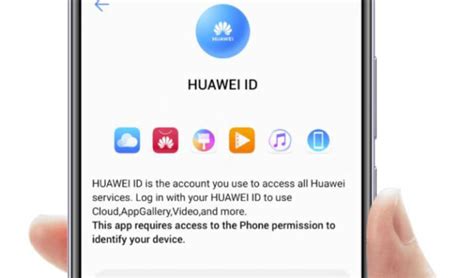
Для начала использования смарт-часов Huawei необходимо зарегистрироваться и войти в свой аккаунт Huawei. Для этого следуйте инструкциям ниже:
- Регистрация аккаунта Huawei:
- Вход в аккаунт Huawei:
1. Зайдите в магазин приложений вашего телефона и найдите приложение "Huawei Health".
2. Установите приложение на свой телефон и откройте его.
3. Нажмите на кнопку "Регистрация" (или "Создать аккаунт").
4. Введите свой номер телефона, на который будет отправлен код подтверждения.
5. Введите полученный код подтверждения и нажмите "Далее".
6. Создайте пароль для вашего аккаунта Huawei и подтвердите его.
7. Заполните свои персональные данные (имя, фамилию, дату рождения и т. д.) и нажмите "Сохранить".
8. Поздравляю, вы успешно зарегистрировались в аккаунте Huawei!
1. Запустите приложение "Huawei Health" на своем телефоне.
2. Нажмите на кнопку "Вход" (или "Войти в аккаунт").
3. Введите свой номер телефона и пароль, который вы указали при регистрации.
4. Нажмите "Войти" и поздравляю, вы вошли в свой аккаунт Huawei!
Примечание: Если у вас уже есть аккаунт Huawei, вы можете пропустить регистрацию и просто войти в аккаунт, используя свои существующие данные.
Подключение смарт-часов к телефону по QR-коду

Шаг 1: Установите приложение Huawei Health на свой телефон. Вы можете найти его в App Store или Google Play. Убедитесь, что у вас установлена последняя версия приложения.
Шаг 2: Откройте приложение Huawei Health и выполните вход в свою учетную запись Huawei. Если у вас еще нет учетной записи, создайте ее.
Шаг 3: Включите Bluetooth на своем телефоне и на смарт-часах Huawei. Убедитесь, что Bluetooth находится в режиме поиска.
Шаг 4: На смарт-часах Huawei перейдите в меню "Настройки" и найдите раздел "QR-код".
Шаг 5: В приложении Huawei Health выберите раздел "Устройства" и нажмите на значок "+" в правом верхнем углу экрана.
Шаг 6: В появившемся меню выберите "Сканировать QR-код".
Шаг 7: Наведите камеру вашего телефона на QR-код, отображенный на смарт-часах Huawei. Приложение автоматически распознает QR-код и начнет подключение устройств.
Шаг 8: Подождите несколько секунд, пока приложение завершит процесс подключения. После успешного подключения вы получите уведомление на экране своего телефона.
Теперь ваш смарт-часы Huawei подключены к телефону по QR-коду и готовы к использованию. Вы можете синхронизировать данные с часов на свой телефон и настроить различные настройки через приложение Huawei Health.
Примечание: Если подключение не удалось через QR-код, вы можете воспользоваться альтернативным методом подключения с использованием Bluetooth.
Передача данных с телефона на смарт-часы
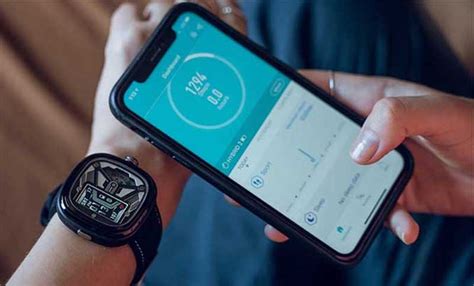
После успешного подключения смарт-часов Huawei к телефону по QR-коду можно начать передачу данных. Это позволит вам управлять часами и получать уведомления напрямую на вашем запястье.
Для передачи данных с телефона на смарт-часы выполните следующие действия:
- Откройте приложение Huawei Health на вашем смартфоне. Убедитесь, что оно активно и находится в фоновом режиме.
- На смарт-часах Huawei прокрутите экран вниз, чтобы открыть "Быстрые настройки".
- Найдите вкладку "Синхронизация" и выберите ее.
- В меню "Синхронизация" найдите опцию "Активировать синхронизацию".
- Убедитесь, что опция "Активировать синхронизацию" включена.
- Дождитесь окончания синхронизации данных между вашим телефоном и смарт-часами Huawei.
Теперь все данные, включая уведомления о звонках, сообщениях и приложениях, будут передаваться с вашего телефона на смарт-часы Huawei. Вы сможете легко управлять ими, не доставая телефон из кармана или сумки.
Обратите внимание, что передача данных может потребовать активного подключения к Интернету на вашем телефоне и наличия установленного приложения Huawei Health.
Настройка уведомлений и функций смарт-часов
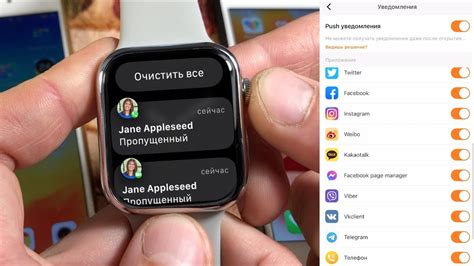
После успешного подключения смарт-часов Huawei к телефону по QR-коду, вы можете настроить уведомления и другие функции для использования вашего устройства полноценно.
Для настройки уведомлений от различных приложений на вашем смартфоне, выполните следующие действия:
| Шаг | Действие |
|---|---|
| 1 | Откройте приложение "Huawei Health" на своем смартфоне. |
| 2 | Войдите в учетную запись Huawei, если еще не сделали этого. |
| 3 | Перейдите в настройки уведомлений путем выбора "Устройства" в нижней панели и нажатия на свое устройство. |
| 4 | Включите функцию "Уведомления" и выберите приложения, от которых вы хотите получать уведомления на своих смарт-часах. |
Помимо уведомлений, вы можете настроить другие функции на своих смарт-часах Huawei. Например, вы можете настроить будильники, таймеры, календарь, отслеживание активности и многое другое. Чтобы настроить эти функции, выполните следующие действия:
| Шаг | Действие |
|---|---|
| 1 | Откройте приложение "Huawei Health" на своем смартфоне. |
| 2 | Войдите в учетную запись Huawei, если еще не сделали этого. |
| 3 | Перейдите в настройки устройства путем выбора "Устройства" в нижней панели и нажатия на свое устройство. |
| 4 | Выберите желаемую функцию, такую как "Будильник" или "Таймер", и настройте ее в соответствии с вашими предпочтениями. |
Теперь вы можете полностью настроить уведомления и функции вашего смарт-часов Huawei в соответствии с вашими потребностями. Наслаждайтесь комфортом и удобством устройства!
Прием и выполнение звонков с помощью смарт-часов

- Убедитесь, что ваш телефон и смарт-часы Huawei подключены друг к другу по Bluetooth.
- На смарт-часах перейдите в меню "Настройки" и выберите "Связь".
- В меню "Связь" выберите "Телефон" и включите опцию "Включить телефон".
- Теперь вы можете принимать входящие звонки прямо на смарт-часах. Когда поступает вызов, на экране появится уведомление с информацией о звонящем.
- Чтобы принять вызов, выполните следующие действия:
- Поднимите руку, чтобы активировать смарт-часы.
- Повторно поднимите руку и приложите палец к экрану смарт-часов для подтверждения.
- Чтобы завершить вызов, выполните следующие действия:
- Поднимите руку, чтобы активировать смарт-часы.
- Повторно поднимите руку и проведите по экрану смарт-часов влево или вправо, чтобы найти опцию "Завершить вызов".
- Нажмите на экран, чтобы выбрать опцию "Завершить вызов" и завершить разговор.
Таким образом, с помощью смарт-часов Huawei вы можете не только принимать звонки, но и выполнять их, не доставая телефон. Эта функция значительно упрощает коммуникацию, особенно в случаях, когда доступ к телефону ограничен.